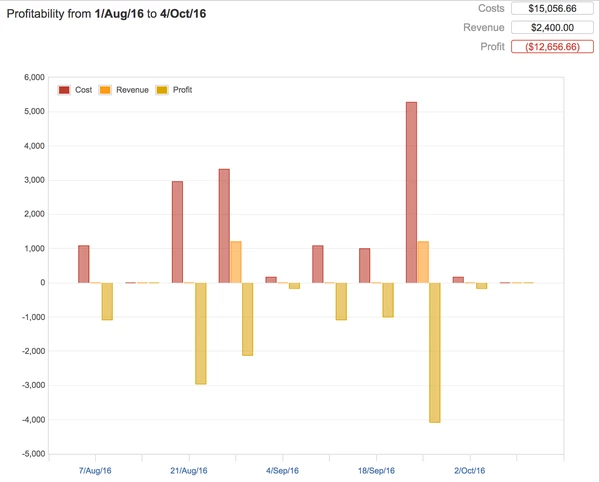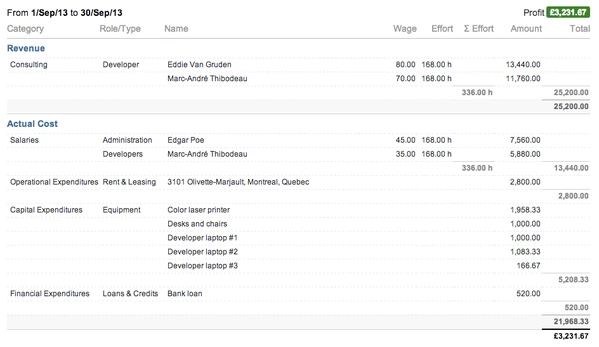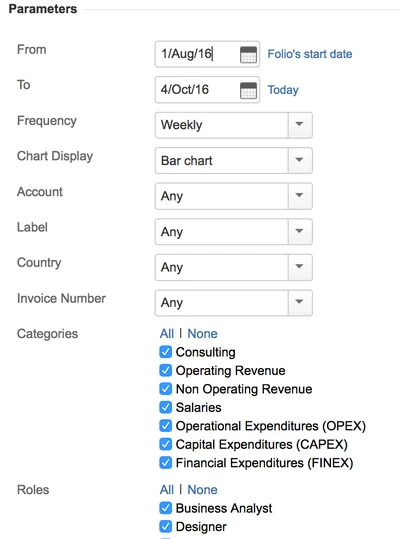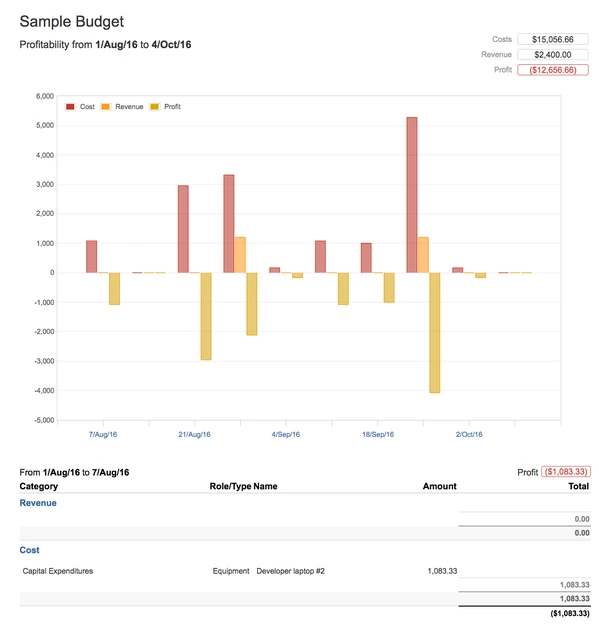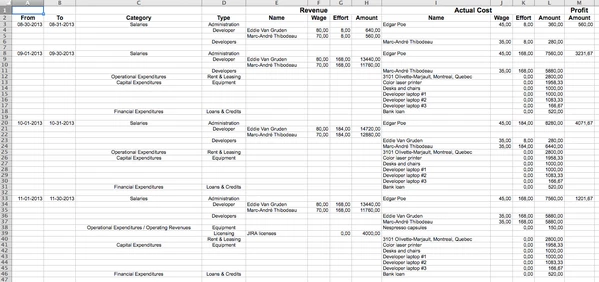Отчет о прибыльности представляет собой периодическое сравнение фактических затрат и доходов с течением времени. Он доступен на странице отчетов, только если текущее фолио настроено для отслеживания доходов. Чтобы получить доступ к этому отчету, щелкните вкладку «Отчет» ("Report"), а затем нажмите кнопку «Просмотреть отчет» ("View report") рядом с предварительным просмотром отчета о прибыльности. Откроется отчет с первым днем текущего месяца в качестве даты начала (С) ("From") по умолчанию и сегодняшней датой в качестве даты окончания (По) ("To") по умолчанию. Отчет будет автоматически обновлен при изменении одного из его параметров.
В отчете сначала представлена диаграмма, показывающая две полосы для каждого выбранного периода: желтая полоса, указывающая доходы, и красная полоса, указывающая фактические расходы. При наведении курсора на полоски откроется всплывающая подсказка, показывающая точные суммы. Можно щелкнуть метки дат на оси X, чтобы перейти к подробной информации о расходах и доходах за период, заканчивающийся в эту дату.
График прибыльности
Подробная информация за все периоды представлена на графике. Каждый из этих разделов показывает список расходов и доходов, упорядоченных в алфавитном порядке и сгруппированных по категориям (OPEX, CAPEX или FINEX для расходов; Консультации, операционные и внереализационные для доходов), а затем по типам расходов / доходов (или ролям). Прибыль за этот период отображается ромбиком в заголовке справа. Зеленый ромбик указывает на прибыль (доходы ≥ расходов), а красный ромбик указывает на убытки (доходы <расходы).
Подробный раздел периода
Настройка отчета
Чтобы изменить период, охватываемый отчетом, просто установите даты в полях «От» ("From") и «До» ("To") на любые даты, которые вы хотите. Фактический рассматриваемый период будет охватывать самую позднюю из даты начала фолио и дату, указанную в поле «От» ("From") (расходы и доходы, определенные до начала фолио, не будут учитываться). Вы можете указать, с какой частотой следует использовать в отчете для разбивки всего периода. Например, при выборе «Ежемесячная частота» ("Monthly frequency") вы увидите доходы и расходы с разбивкой по календарным месяцам. Выберите значение «Итого» (""Total"") в разделе «Частота» ("Frequency"), чтобы получить доходы и все расходы за полный период без разбивки. Наконец, вы можете ограничить доходы и расходы определенным количеством типов и / или должностей. Просто выберите / отмените выбор интересующих вас типов расходов, и отчет будет немедленно обновлен, чтобы отразить новый выбор. Выбор или отмена выбора категории приведет к соответствующему обновлению списка доступных типов расходов и должностей. См. таблицу ниже для получения подробной информации о параметрах отчета.
Параметры отчета
|
От From |
Начало периода времени для этого отчета.Обратите внимание, что при нажатии на ссылку «Начало фолио» (" folio start") в качестве даты начала отчета устанавливается дата начала фолио. Также обратите внимание, что если дата начала отчета предшествует дате начала фолио, будут учитываться только доходы и расходы с датой возникновения, равной или более поздней даты начала фолио. |
|
К To |
Конец временного интервала для этого отчета.
Заметки:
|
|
Показать результаты по Display Results by |
Позволяет вам разбить информацию по неделям, 2 неделям, 4 неделям, кварталу, календарному году или финансовому году. Итого означает, что разбивки не будет; все задачи за выбранный период будут включены в единый раздел. Обратите внимание, что дата начала отчета «день» будет днем начала периода. Это означает, что если дата начала отчета - вторник, а частота – «Еженедельно» ("Weekly"), в отчете будут отображаться еженедельные расходы со вторника по следующий понедельник. |
|
Отображение диаграммы Chart Display |
Параметры отображения диаграммы
|
|
Учетная запись Account |
Позволяет отображать суммы всех расходов / доходов и рабочие журналы задач, связанных с выбранной учетной записью. |
|
Метки Labels |
Позволяет отображать суммы для выбранной метки задачи Jira. (недоступно на уровне портфолио) Примечание. Дополнительные сведения см. в разделе «Использование меток». |
|
Пользовательские поля Custom fields |
Все пользовательские поля типа SELECT и TEXT будут добавлены как параметры. Параметры будут основаны на значениях, используемых элементами фолио. Это позволяет отображать суммы для выбранных значений пользовательского поля. |
|
Категории Categories |
Категории расходов и доходов, которые необходимо учитывать в отчете. |
|
Роли Roles |
Должностные роли, которые необходимо учитывать в отчете |
|
Типы Types |
Типы расходов, которые необходимо учитывать в отчете |
Детали параметров отчета о прибыльности
Печать отчета
Выберите пункт «Версия для печати» ("Printable") в меню действий отчета, расположенном в правом верхнем углу панели параметров отчета, чтобы получить версию отчета для печати.
Версия для печати
Экспорт в Excel
Отчет о прибыльности можно экспортировать в формат Excel, чтобы предоставить вам всю необходимую свободу для дальнейшего усвоения, анализа или построения графиков данных. Сделайте это, выбрав пункт «Экспорт в Excel» ("Export to Excel") в меню действий отчета, расположенном в правом верхнем углу панели параметров отчета. Параметры, которые использовались для создания отчета, можно найти на второй вкладке созданной таблицы.
Экспорт отчета в Excel
По материалам Tempo Budgets: Profitability Report